防火墙策略配置向导
- 格式:pdf
- 大小:424.22 KB
- 文档页数:9
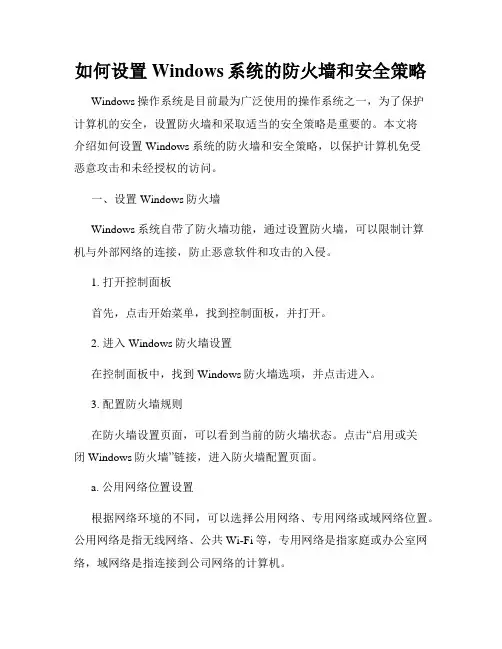
如何设置Windows系统的防火墙和安全策略Windows操作系统是目前最为广泛使用的操作系统之一,为了保护计算机的安全,设置防火墙和采取适当的安全策略是重要的。
本文将介绍如何设置Windows系统的防火墙和安全策略,以保护计算机免受恶意攻击和未经授权的访问。
一、设置Windows防火墙Windows系统自带了防火墙功能,通过设置防火墙,可以限制计算机与外部网络的连接,防止恶意软件和攻击的入侵。
1. 打开控制面板首先,点击开始菜单,找到控制面板,并打开。
2. 进入Windows防火墙设置在控制面板中,找到Windows防火墙选项,并点击进入。
3. 配置防火墙规则在防火墙设置页面,可以看到当前的防火墙状态。
点击“启用或关闭Windows防火墙”链接,进入防火墙配置页面。
a. 公用网络位置设置根据网络环境的不同,可以选择公用网络、专用网络或域网络位置。
公用网络是指无线网络、公共Wi-Fi等,专用网络是指家庭或办公室网络,域网络是指连接到公司网络的计算机。
b. 配置防火墙规则点击“允许应用或功能通过Windows防火墙”链接,进入防火墙规则配置页面。
在这里,可以允许或禁止特定应用程序或端口通过防火墙。
建议只允许必要的应用程序进行网络连接,以减少安全风险。
4. 保存和应用设置完成防火墙配置后,点击“确定”按钮保存设置,并确保防火墙处于启用状态。
这样就成功设置了Windows防火墙。
二、配置Windows安全策略除了设置防火墙外,采取其他的安全策略也是保护计算机安全的重要措施。
下面介绍几个关键的安全策略配置。
1. 更新操作系统和软件定期更新操作系统和安装的软件是防止安全漏洞和恶意软件攻击的关键。
确保开启Windows自动更新功能,使系统能及时获取最新的安全补丁和修复。
2. 使用可靠的杀软和防病毒软件安装可靠的杀软和防病毒软件能够检测和清除恶意软件。
及时更新病毒库,定期进行全盘扫描,并确保软件实时保护功能开启。

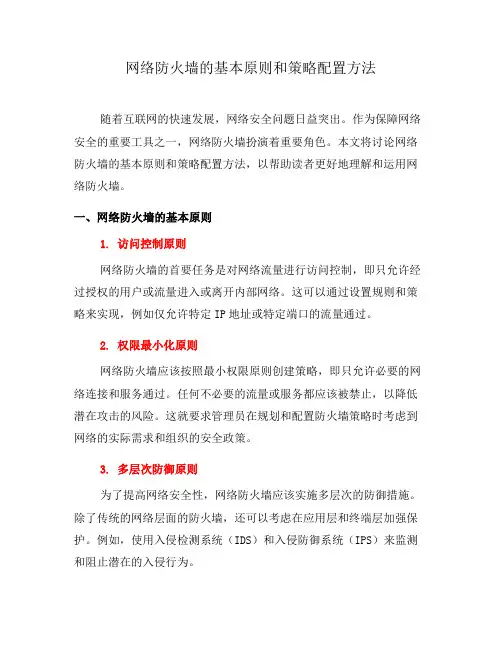
网络防火墙的基本原则和策略配置方法随着互联网的快速发展,网络安全问题日益突出。
作为保障网络安全的重要工具之一,网络防火墙扮演着重要角色。
本文将讨论网络防火墙的基本原则和策略配置方法,以帮助读者更好地理解和运用网络防火墙。
一、网络防火墙的基本原则1. 访问控制原则网络防火墙的首要任务是对网络流量进行访问控制,即只允许经过授权的用户或流量进入或离开内部网络。
这可以通过设置规则和策略来实现,例如仅允许特定IP地址或特定端口的流量通过。
2. 权限最小化原则网络防火墙应该按照最小权限原则创建策略,即只允许必要的网络连接和服务通过。
任何不必要的流量或服务都应该被禁止,以降低潜在攻击的风险。
这就要求管理员在规划和配置防火墙策略时考虑到网络的实际需求和组织的安全政策。
3. 多层次防御原则为了提高网络安全性,网络防火墙应该实施多层次的防御措施。
除了传统的网络层面的防火墙,还可以考虑在应用层和终端层加强保护。
例如,使用入侵检测系统(IDS)和入侵防御系统(IPS)来监测和阻止潜在的入侵行为。
4. 实时监测和更新原则网络安全威胁日益复杂多样,防火墙必须及时更新策略和规则,以适应新的威胁和攻击方式。
同时,防火墙应该实时监测网络流量,及时发现和应对潜在的攻击行为。
保持防火墙和相关系统的实时更新和监测可以提高网络安全性。
二、网络防火墙的策略配置方法1. 了解网络架构和需求网络防火墙的配置应该基于对网络架构和需求的深入了解。
管理员应该明确内部网络的拓扑结构,明确不同子网和服务器的位置和关系,并了解组织的网络安全政策和业务需求。
只有全面了解网络环境,才能更好地制定防火墙策略。
2. 制定访问控制策略基于网络需求和安全政策,管理员应该制定明确的访问控制策略。
这包括确定允许通过防火墙的流量和服务,以及禁止的流量和服务。
访问控制策略应该基于最小权限原则,避免过度开放网络连接,同时保证必要流量的顺畅传输。
3. 设置网络地址转换(NAT)网络地址转换是一种常见的网络安全措施,在防火墙配置中经常使用。
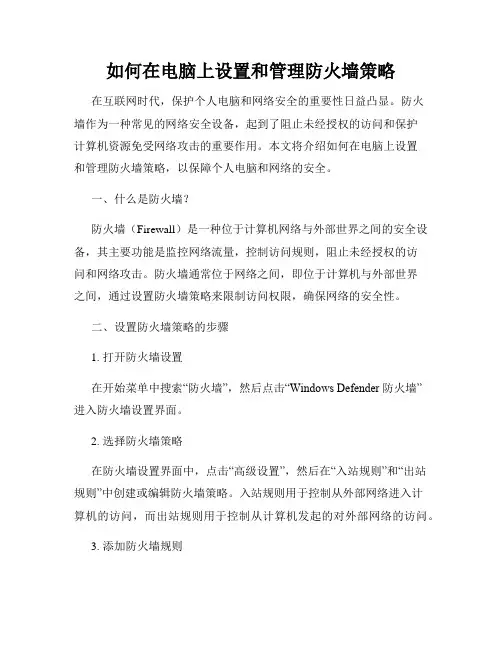
如何在电脑上设置和管理防火墙策略在互联网时代,保护个人电脑和网络安全的重要性日益凸显。
防火墙作为一种常见的网络安全设备,起到了阻止未经授权的访问和保护计算机资源免受网络攻击的重要作用。
本文将介绍如何在电脑上设置和管理防火墙策略,以保障个人电脑和网络的安全。
一、什么是防火墙?防火墙(Firewall)是一种位于计算机网络与外部世界之间的安全设备,其主要功能是监控网络流量,控制访问规则,阻止未经授权的访问和网络攻击。
防火墙通常位于网络之间,即位于计算机与外部世界之间,通过设置防火墙策略来限制访问权限,确保网络的安全性。
二、设置防火墙策略的步骤1. 打开防火墙设置在开始菜单中搜索“防火墙”,然后点击“Windows Defender 防火墙”进入防火墙设置界面。
2. 选择防火墙策略在防火墙设置界面中,点击“高级设置”,然后在“入站规则”和“出站规则”中创建或编辑防火墙策略。
入站规则用于控制从外部网络进入计算机的访问,而出站规则用于控制从计算机发起的对外部网络的访问。
3. 添加防火墙规则点击“新建规则”,根据需要选择不同的规则类型,如程序、端口、IP 地址等。
然后按照向导提示逐步配置规则的属性,如名称、描述、协议、端口范围等。
4. 配置访问权限根据实际需求,配置规则的访问权限。
可以选择允许、拒绝或只允许特定 IP 地址或端口的访问。
同时,还可以选择配置规则的优先级和操作,如允许连接、允许仅限安全连接、阻止连接等。
5. 完成设置按照向导提示,逐步完成规则的设置。
在设置完成后,可以根据需要启用或禁用已创建的防火墙规则。
同时,建议定期检查和更新防火墙策略,以适应不断变化的网络环境和安全需求。
三、管理防火墙策略的注意事项1. 定期检查和更新策略网络环境和安全威胁不断变化,因此定期检查和更新防火墙策略非常重要。
及时了解新的安全威胁和攻击手段,并根据需要调整和优化防火墙策略,以确保网络的持续安全。
2. 谨慎开放端口和程序在设置防火墙策略时,应谨慎开放端口和程序的访问权限。

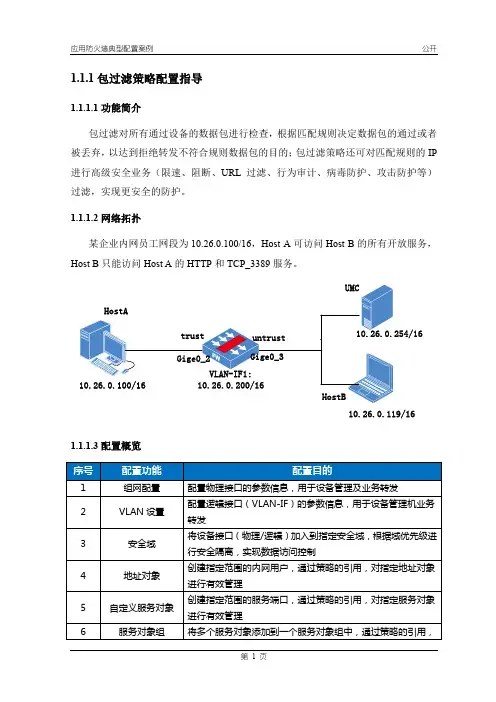
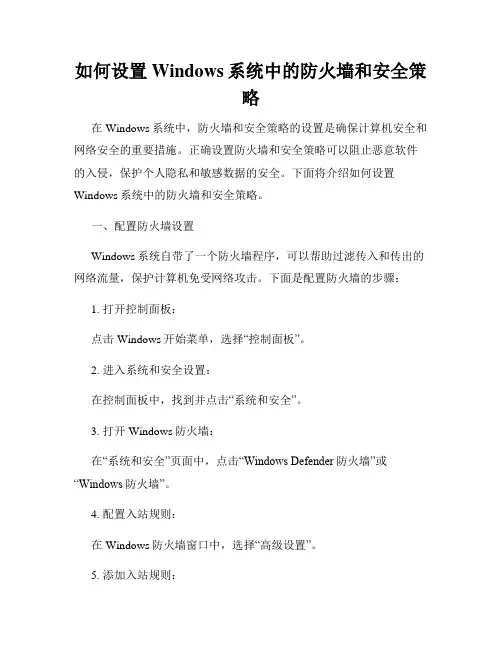
如何设置Windows系统中的防火墙和安全策略在Windows系统中,防火墙和安全策略的设置是确保计算机安全和网络安全的重要措施。
正确设置防火墙和安全策略可以阻止恶意软件的入侵,保护个人隐私和敏感数据的安全。
下面将介绍如何设置Windows系统中的防火墙和安全策略。
一、配置防火墙设置Windows系统自带了一个防火墙程序,可以帮助过滤传入和传出的网络流量,保护计算机免受网络攻击。
下面是配置防火墙的步骤:1. 打开控制面板:点击Windows开始菜单,选择“控制面板”。
2. 进入系统和安全设置:在控制面板中,找到并点击“系统和安全”。
3. 打开Windows防火墙:在“系统和安全”页面中,点击“Windows Defender防火墙”或“Windows防火墙”。
4. 配置入站规则:在Windows防火墙窗口中,选择“高级设置”。
5. 添加入站规则:在高级安全设置窗口中,点击“入站规则”选项,然后选择“新建规则”。
6. 设置规则类型:根据实际需要,选择“程序”、“端口”、“预定义”等规则类型,并按照向导提示进行设置。
7. 配置规则动作:根据需要,选择允许或阻止该规则的动作,并根据规则类型进行进一步的设置。
8. 配置规则范围:根据需要,指定规则适用的IP地址范围、端口范围等细节。
9. 完成配置:按照向导的提示完成规则的配置。
10. 配置出站规则:重复步骤5-9,将规则类型设置为“出站规则”,按照需要进行配置。
二、设置安全策略除了防火墙外,Windows系统还提供了安全策略设置,可以进一步保护计算机和网络的安全。
下面是设置安全策略的步骤:1. 打开本地安全策略编辑器:点击Windows开始菜单,输入“secpol.msc”并回车,打开本地安全策略编辑器。
2. 设置密码策略:在本地安全策略编辑器中,展开“帐户策略”>“密码策略”选项。
3. 配置密码复杂度:双击“密码必须符合复杂性要求”策略,并将其设置为“已启用”。

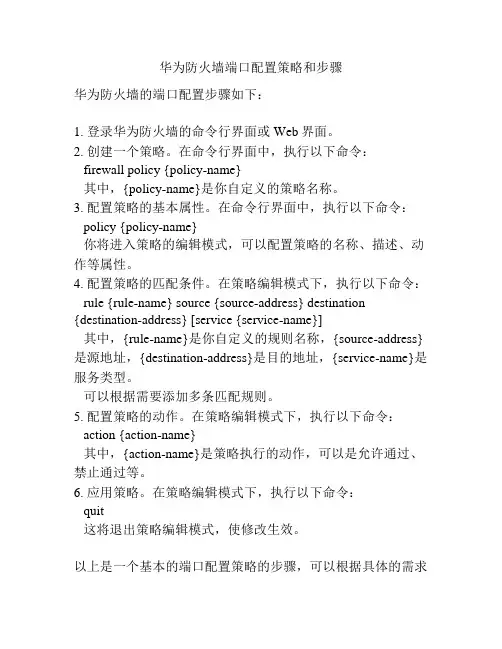
华为防火墙端口配置策略和步骤
华为防火墙的端口配置步骤如下:
1. 登录华为防火墙的命令行界面或Web界面。
2. 创建一个策略。
在命令行界面中,执行以下命令:
firewall policy {policy-name}
其中,{policy-name}是你自定义的策略名称。
3. 配置策略的基本属性。
在命令行界面中,执行以下命令: policy {policy-name}
你将进入策略的编辑模式,可以配置策略的名称、描述、动作等属性。
4. 配置策略的匹配条件。
在策略编辑模式下,执行以下命令: rule {rule-name} source {source-address} destination {destination-address} [service {service-name}]
其中,{rule-name}是你自定义的规则名称,{source-address}是源地址,{destination-address}是目的地址,{service-name}是服务类型。
可以根据需要添加多条匹配规则。
5. 配置策略的动作。
在策略编辑模式下,执行以下命令:
action {action-name}
其中,{action-name}是策略执行的动作,可以是允许通过、禁止通过等。
6. 应用策略。
在策略编辑模式下,执行以下命令:
quit
这将退出策略编辑模式,使修改生效。
以上是一个基本的端口配置策略的步骤,可以根据具体的需求
和设备进行适当调整。
同时,华为防火墙还有更多高级功能和配置选项,可以根据实际情况进行深入学习和配置。
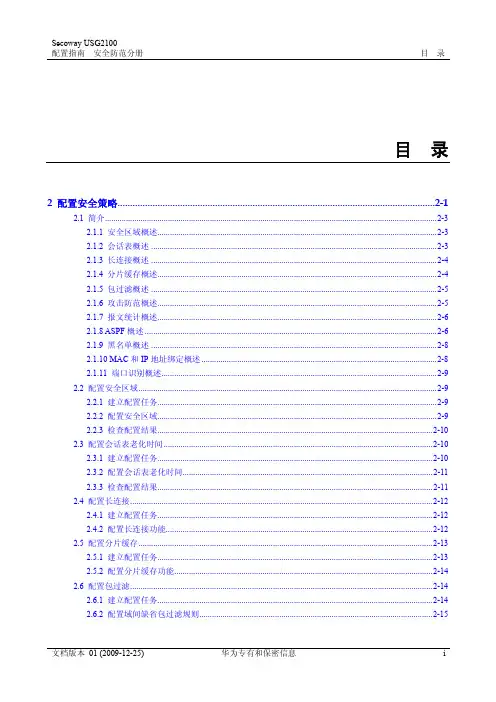
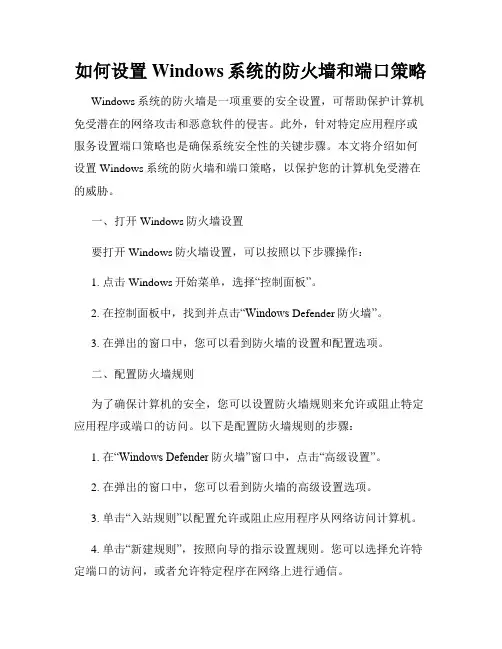
如何设置Windows系统的防火墙和端口策略Windows系统的防火墙是一项重要的安全设置,可帮助保护计算机免受潜在的网络攻击和恶意软件的侵害。
此外,针对特定应用程序或服务设置端口策略也是确保系统安全性的关键步骤。
本文将介绍如何设置Windows系统的防火墙和端口策略,以保护您的计算机免受潜在的威胁。
一、打开Windows防火墙设置要打开Windows防火墙设置,可以按照以下步骤操作:1. 点击Windows开始菜单,选择“控制面板”。
2. 在控制面板中,找到并点击“Windows Defender防火墙”。
3. 在弹出的窗口中,您可以看到防火墙的设置和配置选项。
二、配置防火墙规则为了确保计算机的安全,您可以设置防火墙规则来允许或阻止特定应用程序或端口的访问。
以下是配置防火墙规则的步骤:1. 在“Windows Defender防火墙”窗口中,点击“高级设置”。
2. 在弹出的窗口中,您可以看到防火墙的高级设置选项。
3. 单击“入站规则”以配置允许或阻止应用程序从网络访问计算机。
4. 单击“新建规则”,按照向导的指示设置规则。
您可以选择允许特定端口的访问,或者允许特定程序在网络上进行通信。
5. 完成向导后,您可以根据需要继续添加更多的规则。
三、配置端口策略如果您希望限制特定端口的访问,可以按照以下步骤进行配置:1. 在“Windows Defender防火墙”窗口中,点击“高级设置”。
2. 在弹出的窗口中,选择“传入规则”。
3. 在右侧面板中,选择“新建规则”。
4. 选择“端口”并点击“下一步”。
5. 在“特定本地端口”选项中,输入要限制的端口号,可以是单个端口或一系列端口。
6. 选择“阻止连接”或“允许连接”选项,具体根据您的需求设置。
7. 完成后,您可以根据需要继续添加更多的端口策略。
四、保存和应用设置进行以上配置后,一定要记得保存并应用设置,以确保防火墙和端口策略生效。
1. 在“Windows Defender防火墙”窗口中,点击“高级设置”。
网络防火墙的基本原则和策略配置方法一、网络防火墙的基本原则随着计算机技术的不断发展,网络安全问题也愈发突出。
网络防火墙作为一种常用的网络安全设备,起到了重要的保护作用。
下面我们来探讨网络防火墙的基本原则。
1. 访问控制网络防火墙的首要任务是对网络通信进行控制和管理,以防止未经授权的访问和攻击。
基于访问控制原则,防火墙可以限制从内网到外网和从外网到内网的通信流量,只允许经过授权的流量通过,从而提高网络的安全性。
2. 即时更新网络防火墙的另一个重要原则是保持即时更新。
由于网络威胁的快速发展,防火墙设备必须及时更新最新的安全策略和规则,以应对新出现的威胁。
同时,及时更新还可以修补已知的安全漏洞,保障网络的安全性。
3. 多层次的安全策略单一的安全策略无法满足复杂的网络安全需求,因此,网络防火墙的另一个原则是采用多层次的安全策略。
例如,可以使用网络地址转换(NAT)来隐藏内部网络的真实地址,使用虚拟专用网(VPN)来加密和隔离数据传输,使用入侵检测系统(IDS)和入侵防御系统(IPS)来实时监控和阻断潜在攻击等。
4. 日志记录和分析网络防火墙应该具备日志记录和分析功能,以便及时发现和追踪潜在的网络攻击。
日志记录可以帮助管理员及时识别可疑的网络行为,并在遭受攻击时提供证据。
通过对日志的分析,管理员还可以发现网络安全漏洞,及时采取相应的措施。
二、网络防火墙的策略配置方法了解了网络防火墙的基本原则,下面我们将探讨一些常用的策略配置方法,以实现网络安全的最大程度保障。
1. 黑名单和白名单黑名单和白名单是控制网络通信的两种常见方法。
在黑名单策略下,防火墙基于已知的威胁清单,禁止那些被列入黑名单的IP地址、域名或应用程序与网络通信。
白名单策略则是只允许那些被列入白名单的IP地址、域名或应用程序与网络通信,其他被列入黑名单的则被阻止。
灵活地使用黑名单和白名单可以帮助管理员精确控制网络通信,提高网络的安全性。
2. 使用ACL过滤访问控制列表(ACL)是防火墙中常用的一种策略配置方法。
网络防火墙的基本原则和策略配置方法1. 概述网络防火墙是保护计算机网络免受恶意攻击和未授权访问的重要组件。
本文将介绍网络防火墙的基本原则和策略配置方法。
2. 基本原则网络防火墙的设计应遵循以下基本原则:最小权限原则最小权限原则是指在配置网络防火墙时,只开放必要的端口和服务。
通过限制不必要的访问,可以减少潜在的攻击面,提高网络安全性。
分层防御原则分层防御原则是指将网络防火墙配置成多层次的防御结构。
不同层次的防火墙可以提供不同级别的安全保护,同时防范外部和内部的攻击。
审计和监控原则为了保持网络的安全性,网络防火墙配置应包括审计和监控功能。
审计和监控可以及时检测和响应潜在的攻击事件,并提供必要的报告和日志。
3. 策略配置方法在配置网络防火墙时,可以采用以下策略:入站规则入站规则是指限制从外部网络进入本地网络的流量。
可以配置防火墙规则,仅允许特定IP地址或端口访问本地网络。
此外,还可以启用入侵检测和阻止攻击的功能,及时防止潜在的入侵。
出站规则出站规则是指限制从本地网络流出的流量。
可以配置防火墙规则,防止机密信息泄露或未经授权的访问。
另外,还可以限制特定IP地址或端口的访问,提高出站流量的安全性。
虚拟专用网络(VPN)配置VPN配置可以实现加密通信,并为远程用户提供安全的访问。
可以配置防火墙以支持VPN连接,并限制只有经过身份验证的用户才能访问受保护的网络资源。
应用程序过滤应用程序过滤可以限制特定应用程序的访问和使用。
可以配置防火墙规则,阻止不经授权的应用程序访问网络,如文件共享、网上购物等,从而减少网络风险。
定期更新和策略优化网络防火墙的配置不是一次性的,应定期更新和优化。
随着新的安全威胁的出现,需要根据实际情况调整防火墙策略和规则,以保持网络的安全性。
4. 结论网络防火墙在保护计算机网络安全方面起着至关重要的作用。
通过遵循最小权限原则、分层防御原则以及审计和监控原则,可以提高网络的安全性。
在配置网络防火墙时,需要根据具体的需求和威胁情况采取相应的策略,如入站规则、出站规则、VPN配置、应用程序过滤等。
服务器防火墙配置策略和最佳实践在网络安全领域中,服务器防火墙配置策略和最佳实践是至关重要的。
通过合理配置服务器防火墙,可以有效保护服务器系统免受恶意攻击和未经授权的访问。
本文将介绍服务器防火墙的基本概念、配置策略和最佳实践,帮助管理员更好地保护服务器系统的安全。
一、服务器防火墙基本概念服务器防火墙是位于服务器和外部网络之间的一道防线,用于监控和控制进出服务器的网络流量。
它可以根据预先设定的规则,对网络数据包进行过滤和检查,阻止恶意流量进入服务器系统,提高系统的安全性。
常见的服务器防火墙包括软件防火墙和硬件防火墙。
软件防火墙通常安装在服务器操作系统上,通过软件程序实现网络流量的监控和过滤;硬件防火墙则是一种独立设备,作为服务器和外部网络之间的物理隔离,通过硬件设备实现网络流量的过滤和防护。
二、服务器防火墙配置策略1. 限制不必要的网络服务和端口:在配置服务器防火墙时,应该关闭或限制不必要的网络服务和端口,减少系统的攻击面。
只开放必要的服务和端口,如HTTP、HTTPS、SSH等,并根据实际需求进行配置。
2. 制定严格的访问控制策略:通过访问控制列表(ACL)或防火墙规则,限制特定IP地址或IP地址范围的访问权限,防止未经授权的主机访问服务器系统。
同时,可以根据不同的网络环境和安全需求,制定不同的访问控制策略。
3. 定期更新防火墙规则:随着网络环境和安全威胁的不断变化,服务器防火墙的规则也需要定期更新和优化。
及时了解最新的安全漏洞和威胁情报,更新防火墙规则,提高系统的安全性。
4. 启用日志记录和监控功能:配置服务器防火墙时,应该启用日志记录和监控功能,及时记录网络流量和安全事件,监控系统的运行状态。
通过日志分析和监控,可以及时发现异常行为和安全事件,采取相应的应对措施。
5. 备份和恢复策略:在配置服务器防火墙时,应该制定备份和恢复策略,定期备份防火墙配置和规则,以防止配置丢失或损坏。
同时,建立快速恢复机制,确保在发生安全事件时能够及时恢复系统。
路由器的防火墙策略配置方法随着互联网的快速发展,网络安全威胁也日益增长,恶意攻击和黑客入侵成为了网络用户面临的风险。
为了保护网络的安全和隐私,路由器的防火墙策略配置变得至关重要。
本文将介绍一些常用的路由器防火墙策略配置方法,帮助读者提高网络安全性。
1. 进入路由器配置页面首先,我们需要使用路由器的管理员账号和密码登录路由器的配置页面。
通过输入正确的IP地址(通常是192.168.1.1或192.168.0.1)在浏览器的地址栏中,即可进入路由器配置页面。
2. 创建访问控制列表(ACL)访问控制列表是路由器防火墙策略的基础。
它允许管理员定义网络流量的来源和目标,从而控制数据包的转发。
在路由器配置页面中,找到“访问控制”或“ACL”选项,并创建一个新的ACL规则。
3. 添加入站规则入站规则用于阻止或允许进入网络的数据包。
管理员可以根据需要配置特定的规则,比如允许特定IP地址或特定端口号的数据包进入网络,或者阻止来自某些IP地址的数据包。
配置入站规则时,可以指定源IP地址、目标IP地址、协议类型、端口号等信息。
4. 添加出站规则出站规则与入站规则相反,用于控制从网络中发出的数据包。
通过配置出站规则,管理员可以限制访问特定IP地址或端口的数据包,从而阻止一些恶意流量的传输。
出站规则的配置与入站规则类似,可以根据需要指定源IP地址、目标IP地址、协议类型、端口号等信息。
5. 设置防火墙日志防火墙日志记录了被防火墙阻止或允许的网络流量信息,可以帮助管理员实时监控网络安全情况。
在路由器配置页面中,找到“日志”或“日志记录”选项,启用防火墙日志功能,并设置合适的日志级别(如低、中、高)。
6. 定期更新防火墙固件路由器的防火墙固件负责管理和执行防火墙策略。
定期更新防火墙固件是保持网络安全的重要措施,因为厂商会不断更新固件来修复漏洞和提高性能。
在路由器配置页面中,找到“系统升级”或“固件更新”选项,检查是否有新的固件版本,并进行升级。
网络安全中的防火墙配置策略与维护方法随着现代技术的快速发展和大规模互联网的普及,网络安全问题受到了越来越多的关注。
作为网络安全的重要组成部分,防火墙在保护网络免受未授权访问和恶意攻击方面发挥着关键作用。
本文将介绍防火墙的配置策略与维护方法,以确保网络的安全性和可靠性。
一、防火墙配置策略1. 确定防火墙的位置:在设计网络安全架构时,需要确定防火墙的位置。
一般来说,防火墙位于内部网络和外部网络之间,作为两者之间的重要边界。
此外,还可以在内部网络中设置多个防火墙,形成防火墙集群,提高网络安全性。
2. 制定访问控制策略:制定合理的访问控制策略是防火墙配置的核心。
根据安全需求,明确定义允许和禁止的网络流量。
可以基于源IP地址、目标IP地址、端口号、协议类型等进行设置,以限制或允许特定的网络连接。
3. 设置安全区域:根据网络中不同的安全级别,划分安全区域。
将内部网络划分为不同的安全域,根据安全需求设置防火墙规则。
将关键业务服务器放置在高安全级别的区域,并采取严格的防火墙策略,限制对其的访问。
4. 加密与认证:对于外部网络和敏感数据的传输,应使用加密技术保护数据的机密性和完整性。
可以使用VPN、SSL等加密协议,确保数据在传输过程中不被窃取或篡改。
另外,还可以通过用户名和密码等认证方式,对用户进行身份认证,防止非法用户进入网络系统。
5. 阻止恶意攻击:防火墙不仅能够屏蔽非法访问,还可以检测和阻止一些常见的恶意攻击,如DDoS攻击、端口扫描等。
配置防火墙以过滤和阻止恶意流量,能够及时发现和响应潜在的安全威胁。
二、防火墙维护方法1. 定期更新防火墙软件和规则:防火墙软件和规则的更新十分必要。
定期更新防火墙软件可以修复软件漏洞,提高系统的稳定性和安全性。
同时,及时更新规则可以应对最新的安全威胁,确保防火墙的有效性。
2. 备份和恢复配置文件:定期备份防火墙的配置文件是一项重要的维护工作。
在防火墙遭受攻击或发生故障时,及时恢复配置文件可以快速恢复网络的安全状态。
目录
1 防火墙策略配置向导..........................................................................................................................1-1
1.1 概述...................................................................................................................................................1-1
1.2 防火墙策略配置.................................................................................................................................1-1
1.2.1 配置概述.................................................................................................................................1-1
1.2.2 配置防火墙策略......................................................................................................................1-1
1 防火墙策略配置向导
1.1 概述
防火墙策略配置向导提供了对虚拟设备的防火墙策略的快速配置功能,可以帮助用户完成域间策略相关参数的配置。
关于域间策略的详细介绍请参见“Web配置手册域间策略”。
1.2 防火墙策略配置
1.2.1 配置概述
在进行防火墙策略的配置前需要进行如表1-1所示的一些配置。
表1-1配置前的准备
配置内容说明
安全域对于根虚拟设备可选,对于其它虚拟设备必选
在“设备管理 > 安全域”中配置,详细内容请参见“Web配置手册安全域”
地址资源可选
在“资源管理 > 地址”中配置,详细内容请参见“Web配置手册地址资源”
服务资源可选
在“资源管理 > 服务”中配置,详细内容请参见“Web配置手册服务资源”
时间段资源可选
在“资源管理 > 时间段”中配置,详细内容请参见“Web配置手册时间段”
1.2.2 配置防火墙策略
(1) 用户登录到Web后,在导航栏中选择“配置向导”,进入配置向导的首页面。
(2) 在配置向导首页面中单击“防火墙安全域策略设置”超链接,进入防火墙策略配置向导首页
面,如图1-1所示。
(3) 对页面上的配置项进行配置,各配置项的说明如表1-2所示。
表1-21/7: 防火墙策略配置向导
配置项说明
源域设置应用此防火墙安全策略的源安全域
目的域设置应用此防火墙安全策略的目的安全域
(4) 单击<下一步>按钮,进入如图1-2所示的页面。
(5) 对页面上的配置项进行配置,各配置项的说明如表1-3所示。
表1-32/7: 防火墙策略配置向导
配置项说明
规则执行顺序设置此防火墙安全策略的执行顺序
过滤动作设置对匹配该策略的报文所进行的操作
z Permit:表示允许匹配该策略的报文通过z Deny:表示禁止匹配该策略的报文通过
VPN实例设置此防火墙安全策略中的VPN实例信息(6) 单击<下一步>按钮,进入如图1-3所示的页面。
(7) 对页面上的配置项进行配置,各配置项的说明如表1-4所示。
表1-43/7: 防火墙策略配置向导
配置项说明
源IP地址(组) 设置此防火墙安全策略中要匹配的源IP地址或源IP地址组资源
目的IP地址(组) 设置此防火墙安全策略中要匹配的目的IP地址或目的IP地址组资源(8) 单击<下一步>按钮,进入如图1-4所示的页面。
(9) 对页面上的配置项进行配置,各配置项的说明如表1-5所示。
表1-54/7: 防火墙策略配置向导
配置项说明
服务(组) 设置此防火墙安全策略中要匹配的服务资源(10) 单击<下一步>按钮,进入如图1-5所示的页面。
(11) 对页面上的配置项进行配置,各配置项的说明如表1-6所示。
表1-65/7: 防火墙策略配置向导
配置项说明
时间段设置此防火墙安全策略中要匹配的时间段资源(12) 单击<下一步>按钮,进入如图1-6所示的页面。
(13) 对页面上的配置项进行配置,各配置项的说明如表1-7所示。
表1-76/7: 防火墙策略配置向导
配置项说明
开启Syslog日志功能设置是否对匹配的报文记录日志
(14) 单击<下一步>按钮,进入如图1-7所示的页面。
(15) 确认配置的参数是否正确,并选择点击<完成>按钮后跳转到的页面:z域间策略显示页面:跳转到“防火墙 > 安全策略 > 域间策略”页面。
z配置向导首页面:跳转到配置向导的首页面。
z下一个防火墙策略配置向导:跳转到防火墙策略配置向导的首页面。
(16) 单击<完成>按钮完成操作。